Como as empresas podem alcançar a assertividade do trabalho nesse momento de crise, através da solução de Desktop como Serviço (DaaS) na nuvem da AWS Amazon Workspaces, proporcionando o trabalho “Home Office” utilizando os seus dispositivos pessoais.
O cenário atual gerou, e ainda gera, bastante desconforto, pois com a necessidade do isolamento social, muitas empresas se perguntam como dar continuidade aos seus negócios, quando seus colaboradores precisam trabalhar de forma remota. Com a necessidade desse trabalho, existem os desafios de garantir a segurança da informação e o padrão das aplicações corporativas.
Pensando nisso, vimos a necessidade de adotarmos a utilização da solução Amazon WorkSpaces, devido aos seus benefícios e sua rápida implantação. Segue abaixo, o passo a passo do procedimento de implantação.
Após acessar a console do Workspaces e clicar no botão Get Started Now, seguimos as configurações com base no Advanced Setup, devido ao maior controle das configurações que serão aplicadas no ambiente.
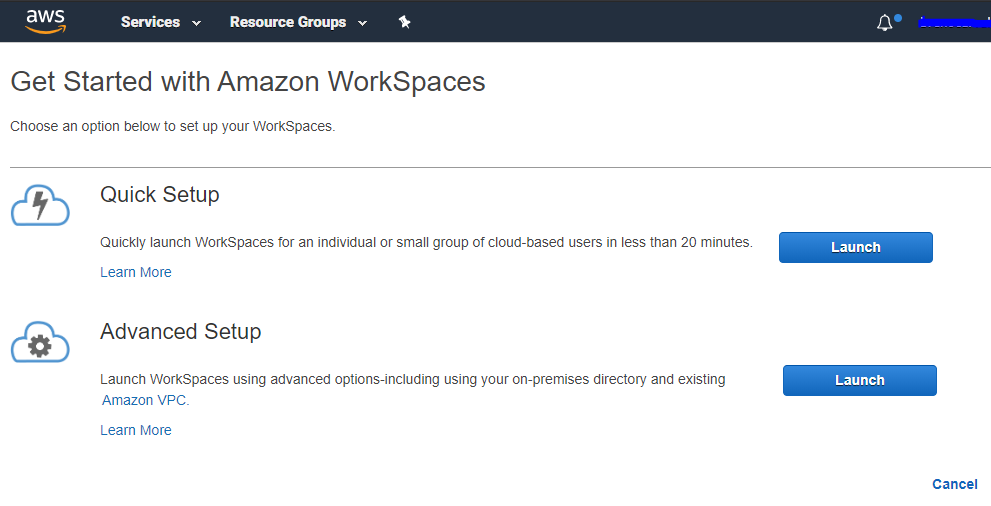
Na próxima etapa, foi configurado um serviço de diretório (Active Directory) conforme abaixo:
AWS Managed Microsoft AD – Selecionando essa opção, a AWS irá configurar dois servidores Windows Server como Controlador de Domínio na sua VPC, configurados em diferentes zonas de disponibilidade (AZ) em uma região de sua escolha para alta disponibilidade. Todo o monitoramento e a recuperação de host, a replicação de dados, os snapshots e as atualizações de software são configurados e automaticamente gerenciados pela AWS.
Simple AD – É um serviço de diretório compatível com Linux Samba Active Directory. Existem dois tamanhos, o pequeno que oferece suporte até 500 usuários e o grande com suporte até 5000 usuários. Nas duas opções existem limitações de objetos no diretório.
AD Connector – Essa é a opção utilizada e que será descrita nesse post, o AD Connector é um proxy que redireciona solicitações de usuários para o seu Microsoft Active Directory atual sem armazenar informações de cache na nuvem. Ele é fornecido em dois tamanhos.
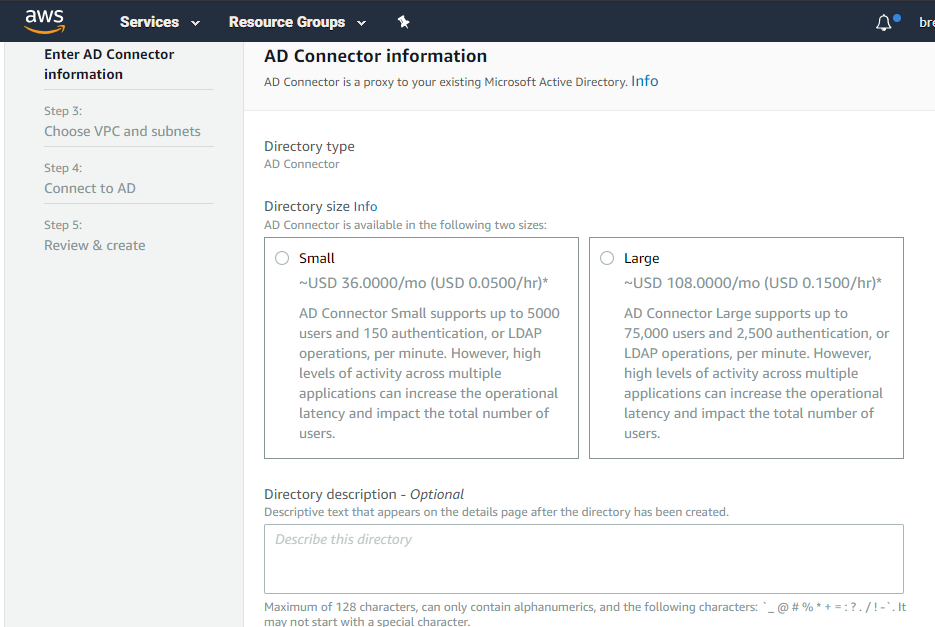
Na próxima etapa, selecionei a VPC desejada e duas subnets em AZ diferentes para alta disponibilidade.
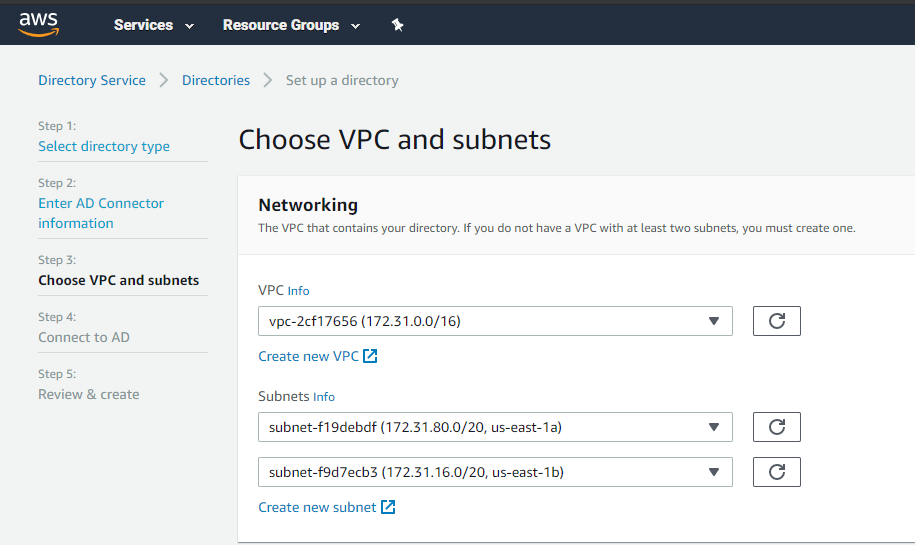
Na próxima etapa, iremos conectar ao AD fornecendo as informações do Active Directory:
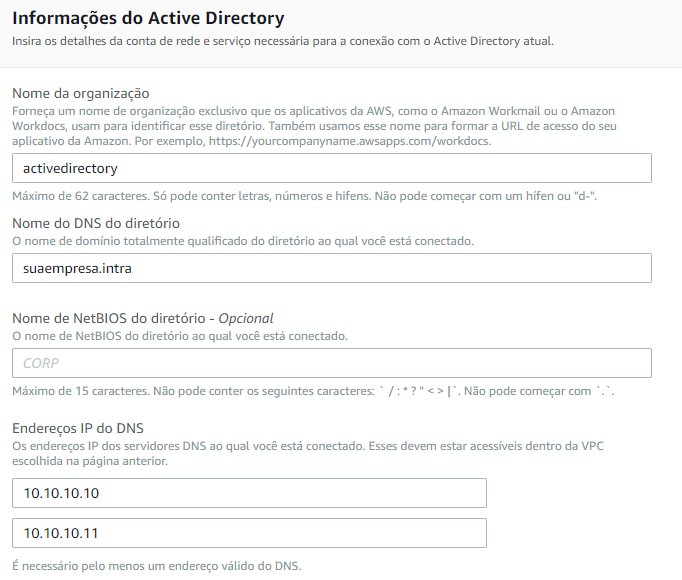
Após inserirmos os dados do domínio e DNS, será necessária uma conta com acesso ao AD para leitura dos dados do diretório. Essa conta não precisa de privilégios administrativos (admin).
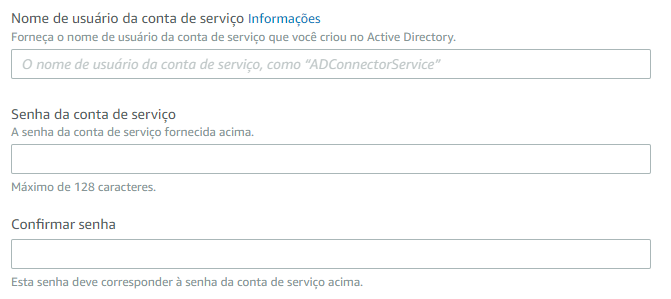
Na próxima tela, você poderá revisar as configurações realizadas e criar o diretório caso esteja de acordo. Criando o diretório, será possível criar os Workspaces que você desejar nas etapas a seguir.
1 – Selecionando o domínio:
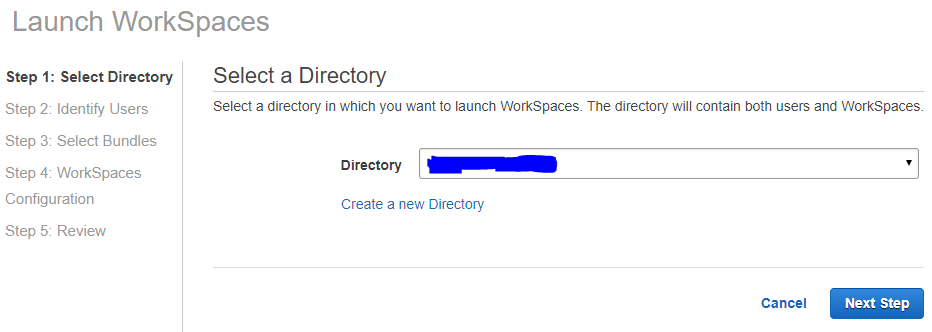
2 – Procurando/selecionando o usuário no domínio:
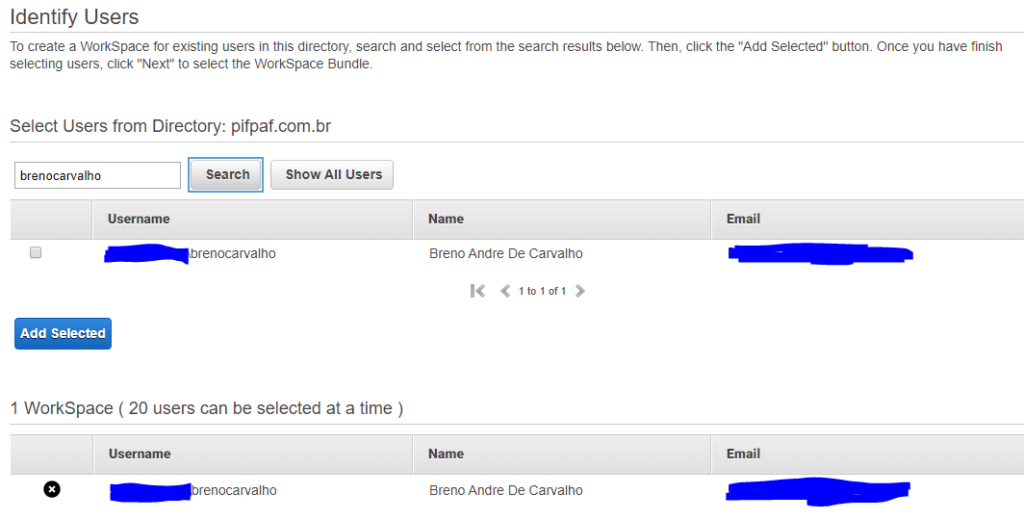
3 – Selecionando o usuário e/ou usuários, na próxima etapa, você deverá selecionar o Bundle que é o seu pacote de configuração. Para esse exemplo, utilizamos o Standard with Windows 10.
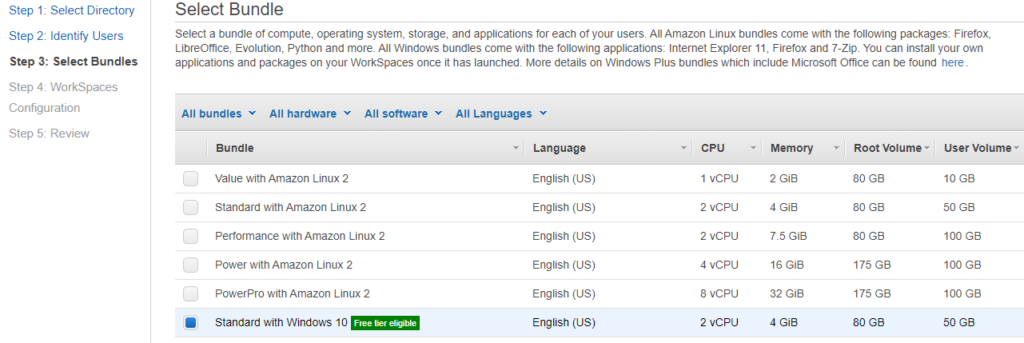
4 – Nessa etapa você irá configurar o Running Mode:
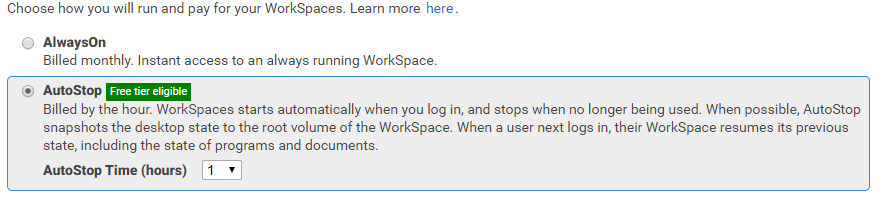
Mais detalhes sobre essa cobrança, fiquem a vontade para entrar em contato comigo ou consultem o site da AWS: https://aws.amazon.com/workspaces/pricing/
Nessa tela, também é possível criptografar os volumes usando KMS. Não utilizamos essa opção nesse exemplo e isso seria tema para um outro post.

5 – Nessa etapa será possível revisar as configurações e dar um Launch no Workspaces:

Após clicar no botão Launch Workspaces, o mesmo estará disponível para utilização em torno de 20 minutos.
Quando o mesmo estiver com o Status de Available, você poderá selecionar o Workspace e clicar no botão Actions e selecionar a opção Invite User, irá abrir uma tela similar a imagem abaixo:
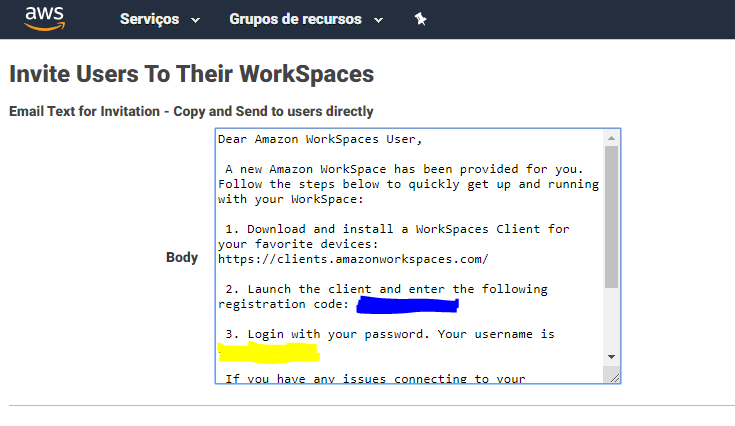
Com isso, basta seguir as instruções, fazendo o download do WorkSpaces Client, inserindo o registration code, no primeiro acesso e fazer o Logon com o seu usuário registrado para o WorkSpaces. Pronto! Fazendo isso, em alguns instantes o seu WorkSpaces irá carregar e você estará pronto para utilizar.
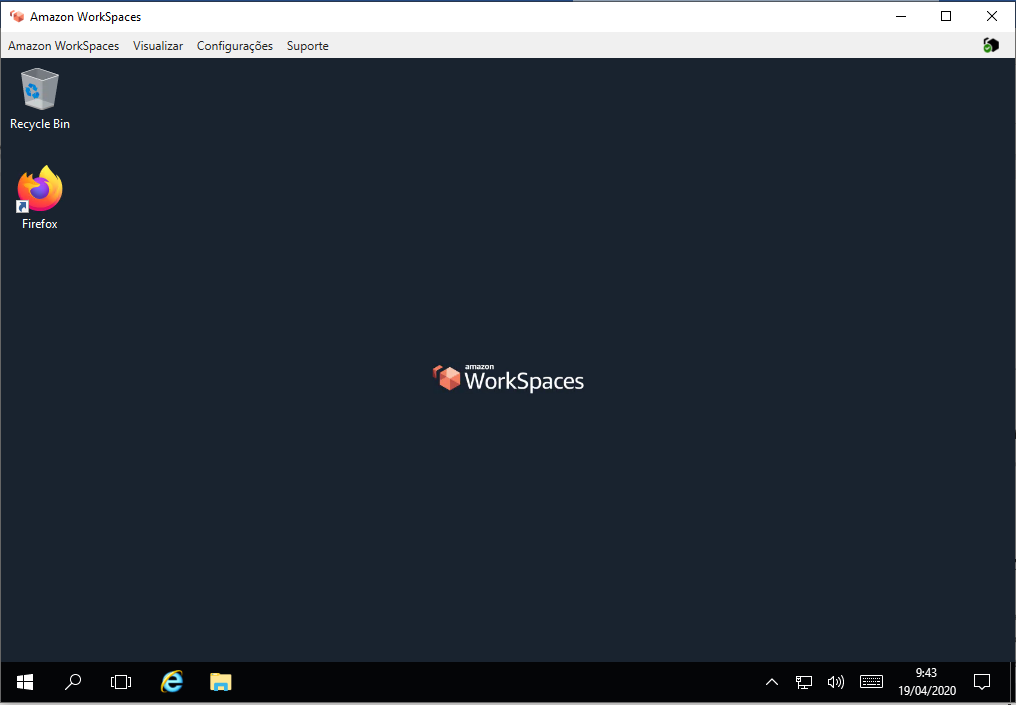
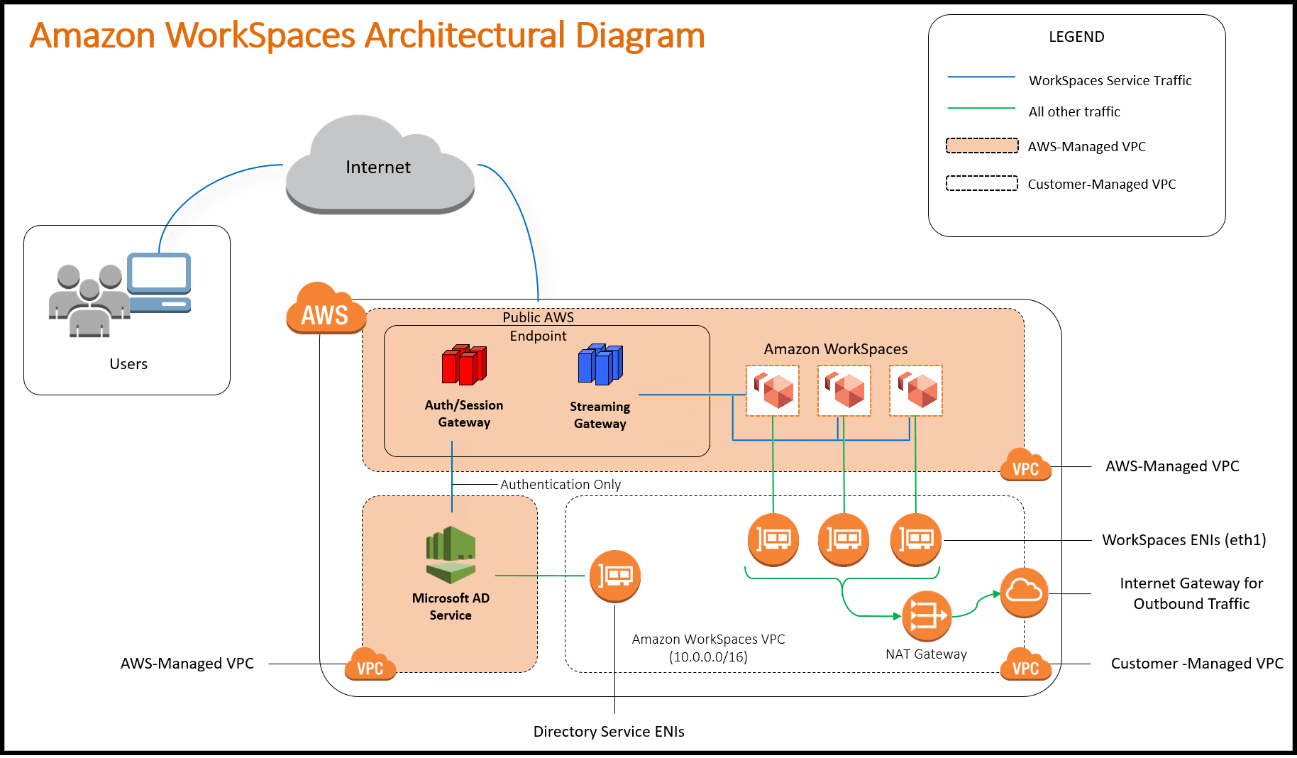
Referência da Imagem: https://docs.aws.amazon.com/workspaces/latest/adminguide/images/architectural_diagram-new.png
A solução vem garantindo a assertividade e se mostrando um recurso essencial para o momento enfrentado. Até breve!
Breno Carvalho
